Mainos
Flash-asema, joka tunnetaan myös nimellä peukaloasema, on tiedontallennuslaite. Ne ovat pieniä, kannettavia ja ne voidaan yhdistää mihin tahansa tietokoneeseen tai laitteeseen, jossa on USB-portti. Asemat ansaitsevat nimensä käyttämällä NAND- ja NOR-flash-muistipiirejä. NAND-flash-muisti voi tallentaa mitä tahansa tiedostotyyppiä, jonka sinä heität siihen.
Käytettävissä olevan tallennustilan määrä vaihtelee laitteiden välillä. Pienin kapasiteetti, jonka tyypillisesti löydät, on 16 Gt. Yläosassa tarjotaan 1TB: n muistitikkuja, mutta ne maksavat 150 dollaria. Suosittelemme laadukasta keskiluokan tuotetta 256 Gt: n versio SanDisk Cruzeristä.
Kuinka käyttää Flash-asemaa
Ensin tarkastellaan peukaloaseman käyttöä, sitten puhutaan parista muusta käytön näkökohdasta, kuten uudelleennimeäminen ja muotoilu.
Kuinka kytkeä USB-muistitikku Windows 10 -käyttöjärjestelmään

Jokaisella Windows 10 -käyttöjärjestelmää käyttävällä tietokoneella - kannettavalla tai pöytätietokoneella - on oltava vähintään yksi USB-portti. Joillakin koneilla voi olla jopa kuusi tai kahdeksan porttia. Portit sijaitsevat tyypillisesti kannettavan tietokoneen sivulla ja joko työpöydän tornin edessä tai takana.
Jos olet epävarma, etsi USB-kuvaketta portin vierestä (katso kuva yllä).
Jos kaikki porttisi ovat jo käytössä, joudut irrottamaan yhden laitteistasi. Älä huoli; voit asentaa sen uudelleen heti, kun olet lopettanut USB-muistitikun käytön.
Voit kytkeä flash-aseman, kun tietokoneesi on joko kytketty päälle tai pois päältä. Työnnä flash-asema varovasti porttiin, kunnes se on täysin paikallaan.
Valitse toiminto
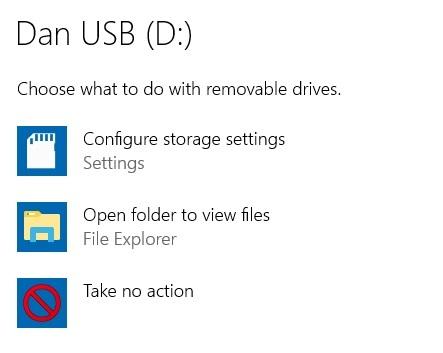
Olettaen että a) olet kytkenyt flash-aseman tietokoneesi ollessa käynnissä, ja b) et ole mukauttanut automaattisen toiston asetuksia, Windows ilmoittaa sinulle, että asema on kytketty.
Voit napsauttaa ilmoitusta valitaksesi minkä toimenpiteen Windows suorittaa, kun se havaitsee, että flash-asema on kytketty tulevaisuudessa. Perusmuistitikun tapauksessa voit joko valita, ettei mitään ryhdytä toimiin, tai avata levyasema File Resurssienhallinnassa.
Jos et tee valintaa, Windows kehottaa sinua aina, kun kytket aseman uudelleen.
Voit muuttaa alkuperäistä valintaa Windows 10 -asetukset-sovelluksessa. Avaa Käynnistä-valikko ja siirry kohtaan Asetukset> Laitteet> Automaattinen toisto. Voit poistaa automaattisen toiston käytöstä kaikissa uusissa laitteissa ikkunan yläreunassa olevan valitsimen avulla tai valita yksilöllisen valinnan jokaiselle Irrotettava asema, Muistikortti, ja kaikki muut laitteet, jotka olet aiemmin kytkenyt.
Kuinka käyttää USB-muistitikkua

On erittäin todennäköistä, että haluat käyttää flash-asemaa tiedostojen siirtämiseen laitteiden välillä. Muista, että voit käyttää flash-asemaa myös laitteiden, kuten Android TV -laatikoiden, tulostimien ja äänen kaiuttimien kanssa.
Käynnistä, jotta näet flash-aseman tiedostot File Explorer. Sillä pitäisi olla pikakuvake tehtäväpalkissa. Jos sitä ei ole, suorita Cortana-haku avaamalla alkaa -valikko ja kirjoittamalla ”explorer”.
Valitse File Explorer -sovelluksessa flash-asema vasemman paneelin sijaintiluettelosta.
Täältä voit vetää ja pudottaa tiedostoja muistitikun ja tietokoneen välillä. Taajuusmuuttaja näkyy myös kohteena Tallenna nimellä ikkuna sovelluksissa.
Kaikki USB-muistitikulta poistetut tiedostot poistetaan pysyvästi - ne eivät lopu roskakoriin, joten ole varovainen. On tapoja yrittää palauttaa kadonneet tiedot Kuinka palauttaa tietoja vioittuneesta muistikortista tai USB-asemastaRikki SD-kortti tai USB-muistitikku tallensi tärkeät tiedostot tai varmuuskopiot, jotka sinun on palautettava? Näytämme sinulle kuinka palauttaa tiedot kuolleesta muistitikusta. Lue lisää , mutta menestys ei ole kaukana varmasta.
Flash-aseman poistaminen Windows 10: ssä
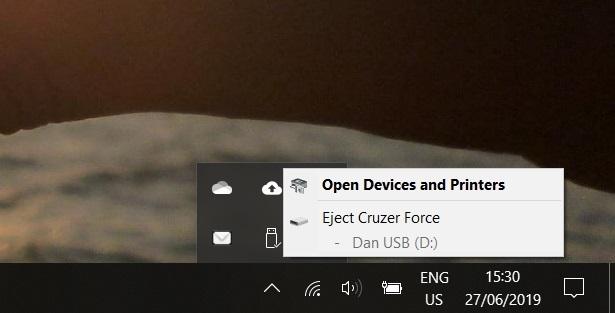
Kun olet lopettanut flash-aseman käytön, sinun on irrotettava se tietokoneesta oikealla tavalla.
Jos vedät laitteen suoraan ulos portista noudattamatta menettelyjä, olet vaarassa vioittaa aseman tietoja. Se voi olla peruuttamaton.
Voit valita muutaman eri tavan poistaa flash-asema turvallisesti. Yleisin tapa on napsauttaa tehtäväpalkin oikealla puolella olevaa pientä nuolta, valita USB-kuvake ja valita Poista [laitteen nimi] ponnahdusvalikossa.
Vaihtoehtoisesti, mene takaisin File Explorer napsauta hiiren kakkospainikkeella flash-asemaasi vasemmanpuoleisessa paneelissa ja valitse eject valintaluettelosta.
Kuinka nimetä Flash-asema uudelleen
Voit antaa muistitikulle mukautetun nimen. Nimi tallennetaan itse laitteeseen, joten se on yhdenmukainen kaikissa muissa koneissa, joissa käytät asemaa.
Jos haluat nimetä flash-aseman uudelleen, kytke se tietokoneeseen ja avaa File Explorer. Napsauta seuraavaksi hiiren kakkospainikkeella USB-kuvaketta ja valitse Nimeä uudelleen.
Kuinka alustaa Flash-asema
Sinä pystyt poistaa kaikki muistitikun tiedot Windows 10: n Muoto-työkalulla Kuinka alustaa USB-asema ja miksi tarvitsetUSB-aseman alustaminen on helppoa. Opasmme selittää helpoimpia ja nopeimpia tapoja alustaa USB-asema Windows-tietokoneessa. Lue lisää . On hyödyllistä, jos laitteesi tallensi arkaluontoisia tietoja tai jos aiot myydä laitteen.
Jos haluat alustaa flash-aseman Windowsissa, sinun on jälleen kerran kytkettävä tikku tietokoneeseen, suuntaan File Explorer ja napsauta hiiren kakkospainikkeella vasemman paneelin USB-asemaa. Napsauta pikavalikosta Muoto.
Erilaisia muotoiluvaihtoehtoja on saatavana. Laitteestasi riippuen voit muuttaa tiedostojärjestelmää, allokointiyksikön kokoa ja nimeä. Lähes kaikissa tapauksissa oletusasetukset ovat riittävät.
Voit myös valita nopean ja täysformaatin välillä. Täysi muoto kestää huomattavasti pidempään, mutta se pyyhkäisee perusteellisemmin vanhojen tietojen jäljet.
Ovatko Flash-asemat turvallisia?
Niiden perustilassa vastaus on äänekäs ei. Jos jätät flash-aseman makaamaan ja joku muu näkee sen, mikään ei estä heitä pääsemästä sen sisältöön. On ollut lukuisia korkean profiilin ihmisiä menettämässä herkkiä USB-muistitikkuja - älä liity heihin!
Jos haluat lisätietoja siirrettävän tallennustilan turvallisesta käytöstä Windows 10: ssä, tutustu artikkeliimme kuinka salata flash-asema Kuinka salata Flash-asema: 5 salasanasuojaustyökaluaHaluatko oppia salaamaan flash-aseman? Tässä ovat parhaat ilmaiset työkalut salasanan suojaamiseksi ja peukaloinnin varmistamiseksi. Lue lisää .
Dan on Meksikossa asuva brittiläinen ulkomailla asukas. Hän on MUO: n sisko-sivuston, Blocks Decoded, toimitusjohtaja. Usein hän on ollut MUO: n sosiaalinen toimittaja, luova toimittaja ja taloustoimittaja. Löydät hänet vaeltelemassa näyttelylattia CES: ssä Las Vegasissa joka vuosi (PR-ihmiset, tavoita!), Ja hän tekee paljon kulissien takana -sivua…


